ثم اكتب تعليقك
ReiBoot for Android-أفضل أداة لإصلاح نظام Android
إصلاح أكثر من 50 مشكلة في Android والدخول والخروج من وضع الاسترداد مجانًا
أفضل أداة لإصلاح Android
إصلاح أكثر من 50 مشكلة في نظام Android، دون فقدان البيانات
هاتفي هو Huawei u8950 (مفتوح وجذر). فقط بعض الوقت قدمت وميض صورة التمهيد. ولكن بعد إعادة التشغيل ، تظهر شاشة زرقاء وأنا عالق هناك. لا حتى الدخول إلى وضع الاسترداد (vol plus + and Power). لقد سحبت البطارية ووضعتها مرة أخرى ، ولا تزال الشاشة الزرقاء تظهر وتبقى بعد الشعار ".
إذا كنت ترى شاشة Android الزرقاء على جهازك ، فأنت لست وحدك. هذه في الواقع مشكلة في جهازك ويواجهها الكثير من المستخدمين الآخرين أيضًا. كما يمكنك تخمين اسم الخطأ ، فإنه يحول شاشتك إلى اللون الأزرق مما يتيح لك عدم القيام بأي شيء على هاتفك أو جهازك اللوحي.
ومع ذلك ، هناك بعض الطرق التي يمكنك تجربتها ومعرفة ما إذا كانت تعمل على إصلاح الدائرة الزرقاء في مشكلة شاشة Android على جهازك. يقدم الدليل التالي كلاً من البرامج وكذلك طرق الأجهزة لمساعدتك في حل شاشة Android الزرقاء لخطأ الموت على هاتفك.
عندما يحدث الخطأ ، فإن أول شيء تريد القيام به هو إزالة البطارية من جهازك. يقوم بإيقاف تشغيل الهاتف وفصل مصدر الطاقة بالكامل عنه. بهذه الطريقة ، إذا كان أحد البرامج هو سبب المشكلة ، فسيتم إعادة تعيينه حيث تم إيقاف تشغيل هاتفك.

هناك طريقة أخرى يمكنك محاولة إصلاح شاشة Android الزرقاء التي لا يوجد بها خطأ في الأمر وهي إجراء إعادة تشغيل إجبارية لجهاز Android الخاص بك . لقد استخدمت إعادة التشغيل العادي قبل أن تختار خيار إيقاف التشغيل ثم حدد إعادة التشغيل.
ومع ذلك ، فإن إعادة تشغيل القوة مختلفة. إنه يفرض على جهازك إيقاف التشغيل بغض النظر عن الحالة التي يوجد بها. إذا كان به خطأ الشاشة الزرقاء قيد التشغيل عليه ، فستؤدي إعادة تشغيل القوة إلى إيقاف تشغيل الجهاز بغض النظر عن أي شيء. عندما يتم نسخ هاتفك احتياطيًا ، يجب أن تجد أنه لم يعد به أي أخطاء. في معظم الهواتف ، يمكنك القيام بذلك عن طريق الضغط على زري خفض الصوت والطاقة معًا.
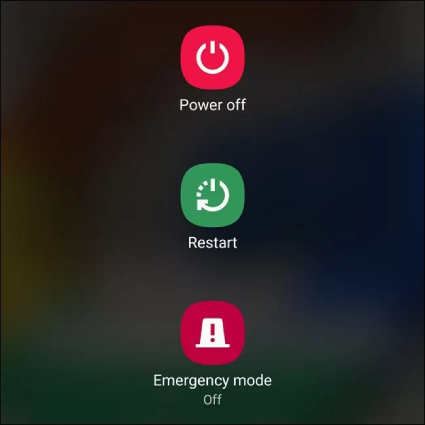
تعد بطاقة SIM وبطاقة SD عنصرين من العناصر التي يضيفها معظم المستخدمين كعناصر إضافية إلى أجهزتهم. ومع ذلك ، في بعض الأحيان تكون هذه هي الجاني وتتسبب في حدوث مشكلات في نظام هاتفك أو جهازك اللوحي.
قد تساعدك إزالتها من جهازك في إصلاح مشكلة إعادة تشغيل شاشة Android الزرقاء على هاتفك. أيضًا ، من السهل جدًا القيام بذلك لأن كل ما يتطلب منك القيام به هو ببساطة إخراج هذين العنصرين من جهازك.
إذا كانت المشكلة ناتجة عن أي من هذه العناصر ، فقد حان الوقت لاستبدالها.

إذا كان هاتفك لا يسمح لك بتجاوز شاشة التمهيد ، فلن تتمكن ببساطة من اتباع أي خطوات تتطلب تشغيل جهازك في الوضع العادي. في هذه الحالة ، أفضل رهان لك هو استخدام وضع الاسترداد الخاص بهاتفك.
يجب أن يتيح لك الوضع محو جهازك وإعادة ضبط المصنع ، مما سيؤدي بعد ذلك إلى إصلاح جميع مشكلات البرامج على هاتفك.
في وضع الاسترداد ، حدد مسح البيانات / إعادة ضبط المصنع.

أفضل طريقة لإصلاح أي شيء هي الطريقة التي لا تتطلب الكثير من الجهد والفعالة. تتمثل إحدى هذه الطرق في استخدام برنامج يسمى Tenorshare ReiBoot for Android يساعد في إصلاح العديد من المشكلات على أجهزة Android.
تتيح لك ميزة إصلاح نظام Android إصلاح أي خطأ يمكن أن تواجهه على جهازك. لاستخدامه ، كل ما عليك فعله هو تشغيل البرنامج والنقر فوق أحد الخيارات. يوضح التالي كيفية القيام بذلك.
قم بتنزيل البرنامج وتشغيله على جهاز الكمبيوتر الخاص بك. حدد إصلاح نظام Android في البرنامج.
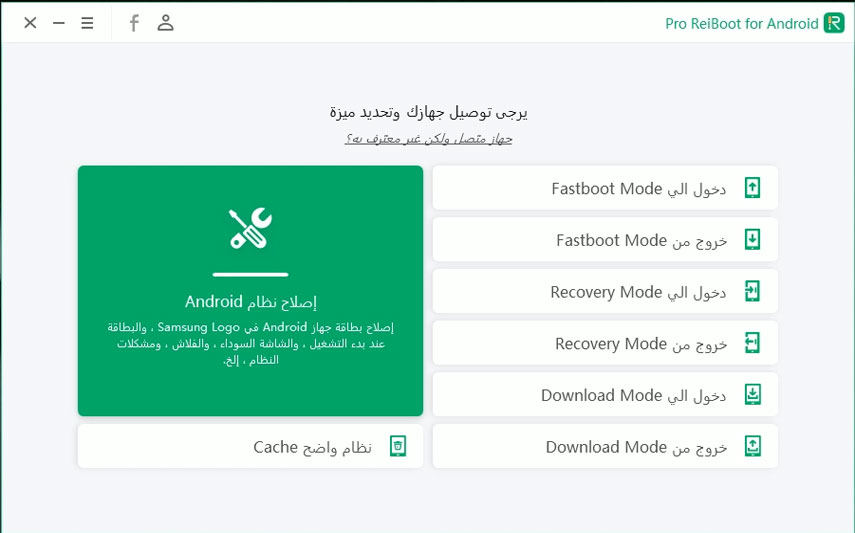
انقر فوق الإصلاح الآن في الشاشة التالية.
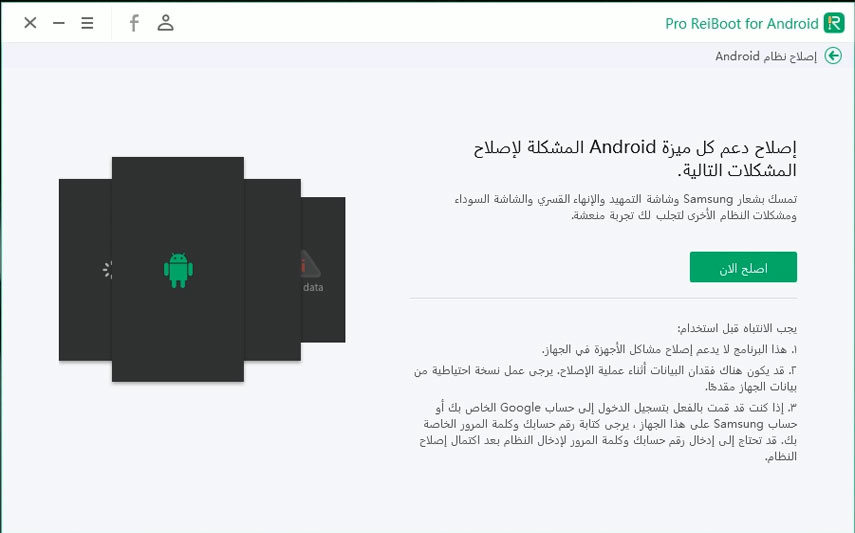
أدخل تفاصيل جهازك واضغط على التالي. دعه يقوم بتنزيل البرنامج الثابت لهاتفك.
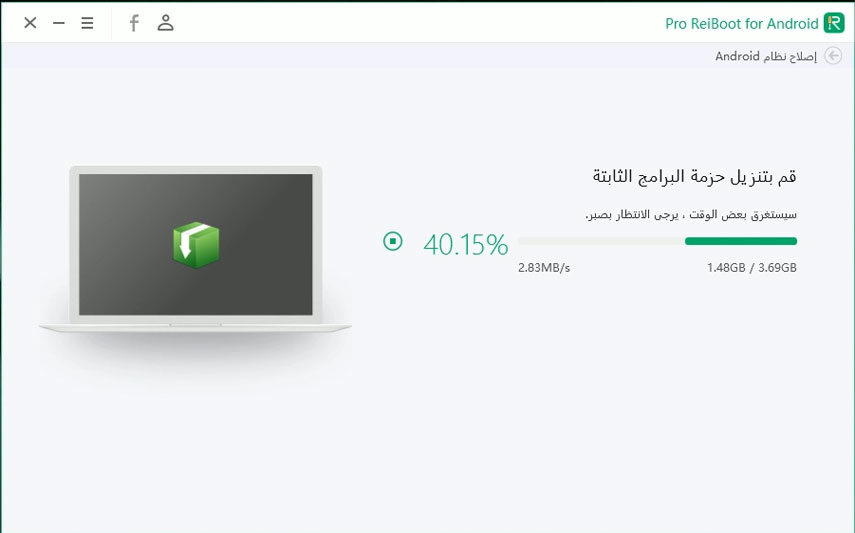
انقر فوق الإصلاح الآن عند تنزيل البرنامج الثابت. انتظر حتى يصلح جهازك.
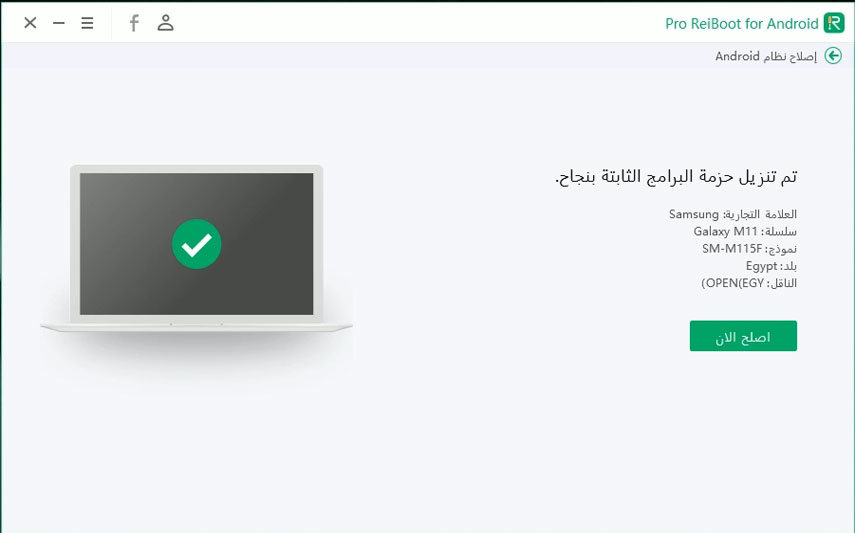
تأكد من أن هاتفك يحتوي على بطارية جيدة وعاملة. غالبًا ما تتسبب البطارية القديمة في حدوث مشكلات بالهاتف ، وفي هذه الحالة ، يكون أفضل خيار لك هو استبدال البطارية.
يمكن أن يتسبب موصل LCD غير الثابت أو المتسخ أيضًا في حدوث مشكلات في شاشة هاتفك. نظف الموصل أو استبدله ، إذا لزم الأمر.

إذا أسقطت هاتفك مؤخرًا أو تسبب الماء في تلف جهازك ، فمن الأرجح أن شيئًا ما داخليًا على جهازك قد تعرض للتلف. في هذه الحالة. من الأفضل أن تتوجه إلى ورشة لإصلاح الهواتف وتطلب منهم إصلاح هاتفك نيابةً عنك.
لا داعي للذعر عندما ترى خطأ شاشة Android الزرقاء على جهازك حيث يمكن إصلاحه باستخدام العديد من الطرق المتاحة هناك. يغطي دليلنا أعلاه العديد من هذه الطرق للتخلص من هذه المشكلة من هاتفك أو جهازك اللوحي الذي يعمل بنظام ReiBoot for Android. Android هو برنامج موصى به للغاية لاستعادة نظام Android والذي سيتخلص من العديد من مشكلات Android ومشكلاته.
ثم اكتب تعليقك
بقلم أمينة فاطمة
2025-12-31 / Fix Android